Einführung
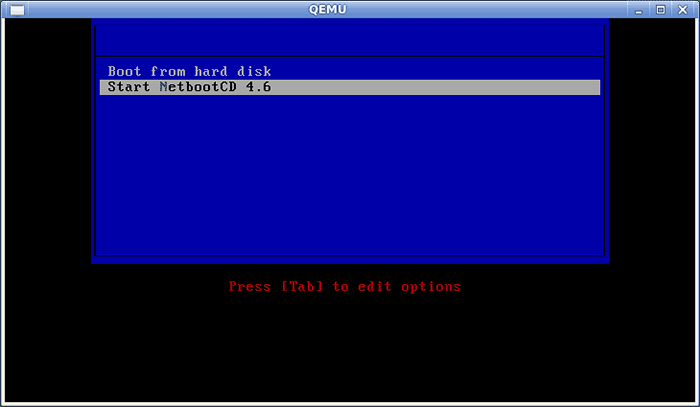
- 3893
- 678
- Tom Jakobs
Jeder Linux -Benutzer erstellt nach einer Weile eine Toolbox, die er/sie überall mit nimmt. Dies hängt jedoch von der vorliegenden Aufgabe ab. Möglicherweise müssen Sie eine Verteilung installieren. Möglicherweise benötigen Sie nur eine LIVECD, erledigen sicherheitsbezogene Arbeiten oder nur Sicherungen. Und so wird die Toolbox immer größer und wird somit immer weniger bequem. Das Thema des heutigen Artikels ist Netbootcd. NetbootCD ist keine Ergänzung für eine Live -Linux.
In diesem Sinne ist NetbootCD eine CD. Aus diesem Grund ist eine anständige Internetverbindung absolut Muss. Sie benötigen nur das Wissen, um Ihre Auswahlverteilung zu installieren. Dies ist heutzutage ein Spaziergang im Park, mit einfach und einfach zu verwendenden Installateuren in vielen Linux -Verteilungen vorhanden. Wir zeigen Ihnen, wie Sie den NetbootCD verwenden und wie man sie hackt, um der Liste weitere Verteilungen hinzuzufügen, vorausgesetzt, Sie verfügen über einige Skriptkenntnisse. Tatsächlich können Sie die Festplatte auch als grundlegende Live -Linux -Verteilung verwenden, aber dazu später mehr.
Netbootcd erhalten
NetbootCD basiert auf Tiny Core Linux, sodass Sie keine riesige ISO bekommen müssen. Man kann Festplattenbilder herunterladen und auf eine CD legen. Es gibt auch die Möglichkeit, es auf Floppies zu setzen, aber das wird hier nicht behandelt, da Floppies fehleranfällig und fast ausgestorben sind. Der obige Link führt Sie jedoch, falls Sie wirklich den Diskettenweg auswählen möchten. Wir empfehlen mindestens 512 MB Speicher, mehr mit Fedora, da der Kernel und die initrd -Bilder der von Ihnen ausgewählten Distributionen auf RAM heruntergeladen werden. Lassen Sie uns nun sehen, was wir mit Netbootcd bekommen.
Verwenden von Netbootcd
Auf der Webseite des Projekts können Sie NetbootCD verwenden, um Ubuntu, Debian (stabil, testen und instabil), Fedora, OpenSuse, Mandriva, Scientific Linux, CentOS und Slackware zu installieren. Wir werden jede Distribution mitnehmen und Ihnen ein paar Worte darüber erzählen. Außerdem werden wir Ihnen beibringen, wie bereits gesagt, wie Sie Ihre Lieblings -Distribution zur Liste hinzufügen können, vorausgesetzt.
Wenn Sie die CD booten, werden Sie mit einem einfachen Menü begrüßt, sodass Sie aus dem HDD -Boot oder im CD -Boot auswählen können.
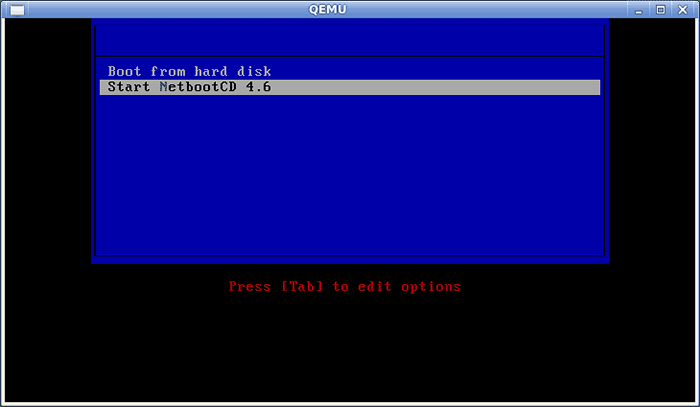
Mit dem nächsten Menü, dem Hauptmenü, können Sie mit der Auswahl der Distribution über das Netz ausgewählt werden oder sich zuerst um einige der verfügbaren Einstellungen kümmern. Wir empfehlen Ihnen, zuerst [D] Ownload auszuwählen, um mit dem Installationsskript auf dem neuesten Stand zu sein. Wenn die oben genannte Auswahl der Verteilungen zu Ihnen passt, wählen Sie einfach [i] nstall aus. Ansonsten wählen Sie [q] uit, damit Sie eine Eingabeaufforderung erreichen und das Installationskript bearbeiten können, aber wir werden noch nicht dazu kommen.
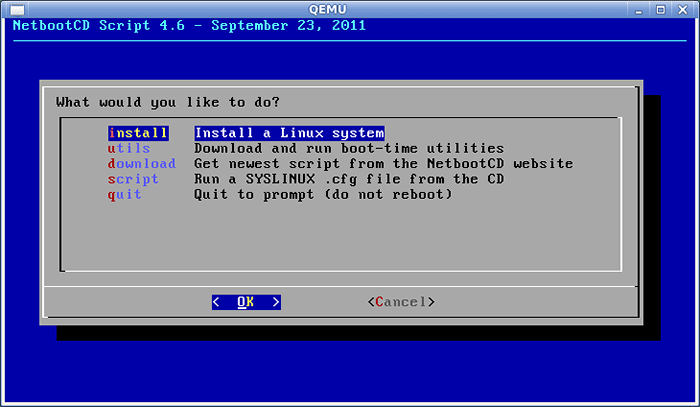
Wenn NetbootCD eine aktive Netzwerkverbindung nicht erkennt (Wireless wird nicht außerhalb der Box unterstützt), wie DHCP, werden Sie auf eine Eingabeaufforderung fallen, in der Sie die Möglichkeit haben, eine statische Verbindung mit /sbin /ifconfig zu setzen. Dann renne
$ sudo/usr/bin/nbscript.Sch
Um zum Hauptmenü wie oben abgebildet zu gelangen. Das [u] TILS -Menü enthält grub4dos, sodass Sie Bootloaderprobleme und Tinycore Linux, Normal und Small (kleiner (klein) beheben können!) Versionen. Wenn Sie einen Syslinux haben (der Bootloader von NetbootCD) .Die CFG -Datei, die Sie verwenden möchten, hilft Ihnen die [s] -Kriptoption. Die Verwendung von [q] UIT startet nicht neu, sondern lässt Sie zu einem Terminal fallen. Wie auch immer, vorerst gehen wir davon aus, dass Sie eine Verteilung installieren möchten. Kommen wir also zur [i] nstall -Option.
In unserem Beispiel haben wir Ubuntu über NetbootCD installiert, aber wir werden ein paar Kommentare zu den anderen Distributionen abgeben, bevor wir fortfahren.
Debian
Bei der Auswahl von Debian (32 oder 64-Bit oder der täglichen Installateure wie von Joey Hess) werden Sie gefragt, welchen Geschmack Sie installieren möchten, oder wenn Sie die Adresse des Installationsprogramms manuell auswählen möchten. Wir haben Debian 32 instabil ausgewählt und hatten keine Probleme.
Fedora
Hier können wir Fedora 13, 14 oder 15 installieren, aber wir konnten keine 64-Bit-Option finden, nur 32-Bit. Sie werden jedoch gebeten, die Adresse zu bestätigen, an der NetbootCD das Installationsprogramm finden und 'i386' durch 'x86_64' ersetzt werden kann. Wenn Sie sich für Fedora 15 entscheiden, stellen Sie sicher. Erwarten Sie jedoch Langsamkeit oder OOM -Fehler, wenn Sie weniger als 512 MB haben. Und du hast das nicht von mir gehört.
OpenSuse
Das 32-Bit-Problem wird auch hier gefunden, und die Lösung ist dasselbe: Bearbeiten Sie einfach das Skript und Sie sind festgelegt. Sie werden von einem CLI -Fenster begrüßt, in dem Sie nach CD1 des Installationssatzes gefragt werden: Wählen Sie einfach zurück und entscheiden Sie sich für die HTTP -Installation, konfigurieren Sie Ihr Netzwerk, geben Sie die IP des HTTP -Servers ein (wir haben 195 verwendet.135.221.134 - Download.OpenSuse.org), Pfad (/Verteilung/11.4/repo/oss) und es sollte in Ordnung sein (ändern 11.4 mit der Version, die Sie benötigen). Wir haben dies auf einer KVM -Maschine mit 512 MB RAM getestet, daher hat dies mit der CLI -Schnittstelle auf OpenSuse und Fedora zu tun. Wenn Sie mehr Speicher haben, werden Sie wahrscheinlich eine angenehmere, grafischere Oberfläche sehen.
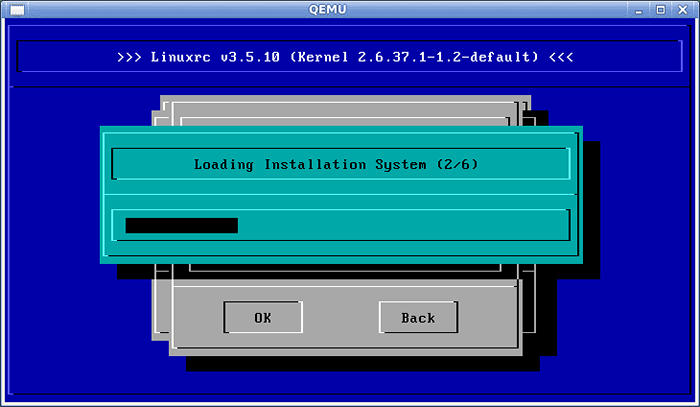
Mandriva
Hier bekommen wir das gleiche Problem mit 32-Bit, aber kein Problem, wie wir gesehen haben. Der Installationsprozess ist mit OpenSuSe von OpenSuse nach, zumindest bis zu dem Punkt, an dem wir interessiert sind, aber Sie erhalten bereits eine Liste verfügbarer HTTP -Server. Ein Punkt, der von Mandriva erzielt wurde.
Wissenschaftliche Linux und CentOS
Wir behandeln diese beiden Distributionen zusammen, da sie beide RHEL -Ableger sind und es nur geringfügige Unterschiede gibt. Wie bei Fedora können Sie den Standort des Installateurs auswählen, aber hier können Sie 32 oder 64-Bit wählen. Sie können auch aus RHEL 5 oder RHEL 6 -Derivaten wählen, was dies zur umfassendsten Option macht, die wir auf NetbootCD gefunden haben, zusammen mit Ubuntu und Debian. Wir haben SL 64-Bit ausprobiert und alles hat gut funktioniert, aber da wir nur 512 MB Speicher haben, mussten wir uns für die CLI-Installation entscheiden.
Slackware
Die Website (von NetbootCD) warnt Sie davor, dass Slackware nicht von einem HTTP -Server installiert werden kann, ebenso wie das Menü, wenn Sie Slackware auswählen. Es ist jedoch eher eine Warnung, und Sie können die letzten drei verfügbaren Slackware -Veröffentlichungen auswählen, ohne die Architektur wählen zu können. Sie können den Kernel auswählen, den Sie booten möchten, und Sie können sich als Root (kein Passwort) anmelden, um Ihre Festplatte einzustellen. Stellen Sie nach dem Eingeben von 'Setup' sicher, dass die Slackware -Hierarchie auf einem Samba/NFS/Local -Laufwerk installiert wird.
Ubuntu
Last but not least unsere Beispiel Linux -Verteilung, Ubuntu. Hier können wir von 32 oder 64-Bit verwendet und aus den letzten vier Ubuntu-Veröffentlichungen wählen.
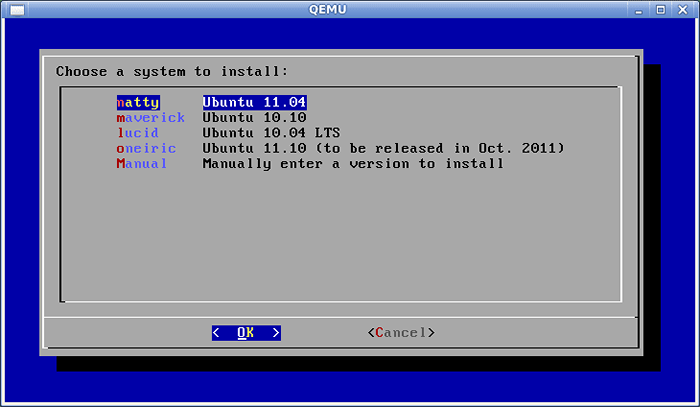
Wir gingen für Natty 32-Bit und die Installation funktionierte reibungslos. Lassen Sie uns nun sehen, wie das Skript geändert wird, das wir zuvor erwähnt haben, um unseren Bedürfnissen zu entsprechen.
Hacking nbscript.Sch
Laufen Sie nicht weg: Es handelt sich nur um Shell -Skripten, nicht den Motorola -Montagecode, es gibt bereits Beispiele, und die Belohnung wird ein System sein, das auf das zugeschnitten ist, was Sie wollen, und viel Zufriedenheit. Die Änderungen werden natürlich nicht dauerhaft sein, aber das ist auch kein Problem: Sie können Ihren eigenen Netbootcd -Remix erstellen, aber wie dies zu tun ist, wird hier nicht behandelt, da es viele hervorragende Tutorials gibt.
Sie können sudo auf der Live -CD verwenden, da es kennwortlos ist. Sie benötigen erhöhte Rechte, um an /usr /bin zu schreiben. Denken Sie also an sudo. VI ist der mitgelieferte Herausgeber, also lass uns tun
$ sudo vi/usr/bin/nbscript.Sch
und schauen Sie in das Skript. Nehmen wir an, wir möchten Mageia als Wahl haben: Wir gehen zur InstallMenu () -Funktion und setzen einen Mageia -Eintrag ein:
Mageia "magien" \
Als nächstes sehen Sie viele Ifblöcke für jeden Eintrag. Wir müssen eine unserer eigenen hinzufügen, kopieren und einfügen, um einige Zeit zu gewinnen (wir haben Fedora als Modell gewählt). Wir werden einen einfacheren Einstieg verwenden, da Mageia eine einfache Distribution ist und nicht viele Veröffentlichungen hat (eigentlich nur einen).
Wenn [$ distro = "mageia"]; dann Dialog -Backtitle "$ title - -menu" Wählen Sie ein System, das installiert werden soll: "20 70 13 \ 1" Magea 1 "\ # Der Screenshot zeigt Ihnen einen einfachen Eintrag im Eintrag in der Skript für # magea 1 64-Bit. Dies ist für die Illustration wirklich vereinfacht, basierend auf dem Fedora -Eintrag, insbesondere da Mageia nur eine veröffentlichte Version hat. Modifizieren Sie den Geschmack.
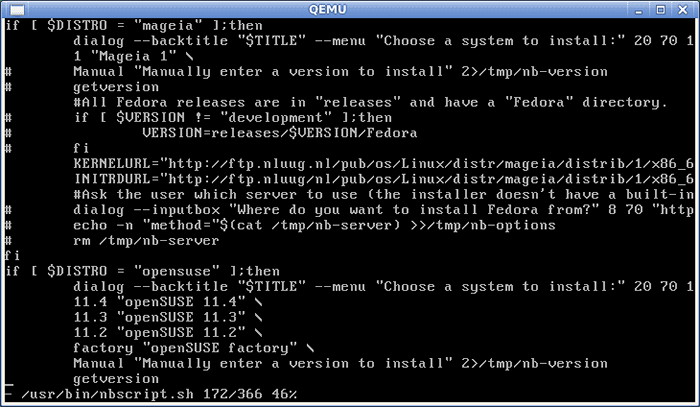
Abschluss
Wir haben festgestellt. Wir hoffen. Wir haben es sicher getan.
Verwandte Linux -Tutorials:
- Dinge zu installieren auf Ubuntu 20.04
- Dinge zu tun nach der Installation Ubuntu 20.04 fokale Fossa Linux
- Eine Einführung in Linux -Automatisierung, Tools und Techniken
- So konfigurieren Sie einen Raspberry Pi als PXE -Startserver
- Live CD/DVD Linux Download
- Dinge zu tun nach der Installation Ubuntu 22.04 Jammy Quallen…
- Dinge zu installieren auf Ubuntu 22.04
- Linux -Download
- Installieren Sie Arch Linux in VMware Workstation
- Wie man Kali Linux und Windows 10 Dual -Boot -Start hat

